Pantallas múltiples, Cómo usar pantallas múltiples – Huawei Mate 9 Pro Manual del usuario
Página 77
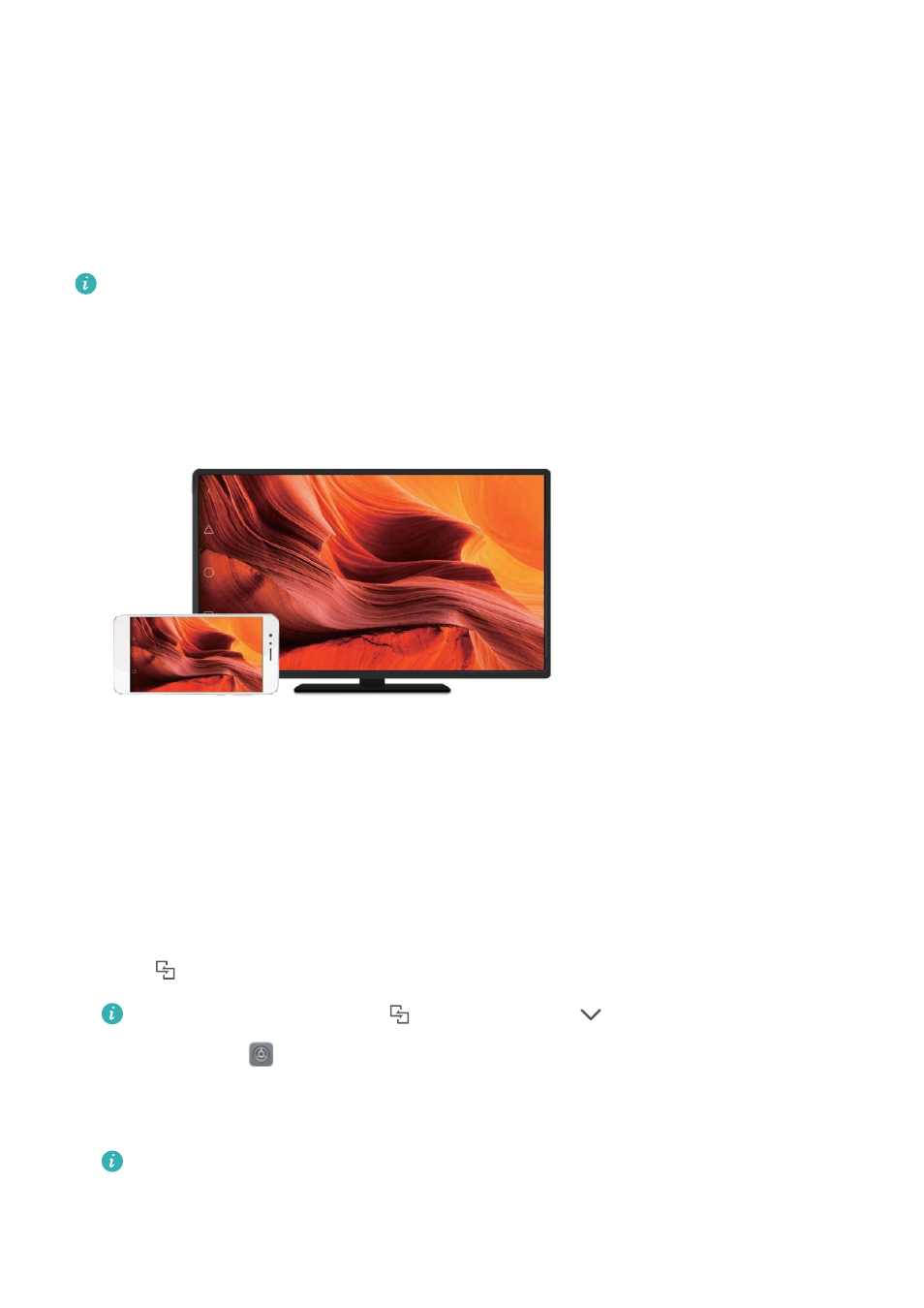
Pantallas múltiples
Cómo usar pantallas múltiples
Use la función de pantallas múltiples para ver la pantalla del teléfono en un televisor, proyector u
otro dispositivo de visualización. También puede seleccionar fotos, música y vídeos desde el
teléfono para compartirlos en otra pantalla.
Los dispositivos de visualización (televisores y proyectores) deben admitir la función de
Miracast. Algunos televisores Smart Android admiten esta función. Si el dispositivo de
visualización no admite Miracast, adquiera un dongle de TV que admita este protocolo y
conéctelo a su dispositivo de visualización.
Cómo reproducir su pantalla en un dispositivo de visualización
Reproduzca la pantalla del teléfono en un dispositivo externo para usar juegos y ver archivos en
una pantalla más grande.
1
Deslice el dedo hacia abajo sobre la barra de estado para abrir el panel de notificaciones.
Pulse
.
En algunos teléfonos, el icono
está oculto. Pulse
para expandirlo o encontrarlo
en la pantalla
Ajustes > Asistencia inteligente.
2
Seleccione un dispositivo de visualización (o dongle de TV) de la lista. La pantalla del
teléfono se reproducirá en este dispositivo.
Es posible que deba habilitar Miracast en algunos dispositivos de visualización (o
dongles de TV) para que el teléfono los detecte. Para conocer las instrucciones sobre
cómo habilitar la función Miracast, consulte el manual de su dispositivo de visualización.
Red y uso compartido
71